Trong bài viết trước mình đã hướng dẫn chi tiết cho các bạn cách sử dụng mẫu Intro video có sẵn làm bằng phần mềm Camtasia Studio cực kỳ chuyên nghiệp rồi.
Và để có thêm sự lựa chọn cho bạn thì hôm nay mình tiếp tục chia sẻ với các bạn trang web cho phép tạo Intro video miễn phí và cực kỳ đẹp mắt.
Bạn đang xem: cách làm intro trên máy tính
Có nghĩa là bạn sẽ không cần phải sử dụng bất cứ phần mềm hỗ trợ tạo Intro video nào cả, bạn chỉ cần truy cập vào website hỗ trợ sẵn tính năng này để thực hiên một cách dễ dàng.
Với cách làm này thì mình nghĩ là bất kỳ ai cũng có thể tự làm được Intro video với thông điệp cho riêng mình 😛
Okey, giờ bắt đầu luôn chứ nhỉ ! có rất nhiều trang web hỗ trợ tạo intro video miễn phí. Tuy nhiên, để mà nói về độ chuyên nghiệp, cách dùng đơn giản cộng với các mẫu Intro đẹp thì không phải trang web nào cũng đáp ứng được.
Trong rất nhiều các trang web thì mình thấy có trang danangchothue.com là ổn nhất !
Đọc thêm:
- Cách làm Intro Video bằng Camtasia Studio cực đẹp (với mẫu sẵn có)
Cách tạo Intro video online miễn phí
+ Bước 1: Trước tiên bạn hãy truy cập vào trang chủ của họ đăng ký một tài khoản miễn phí trước. Bạn truy cập tại đây => sau đó nhấn vào Register như hình dưới để bắt đầu đăng ký tài khoản.
+ Bước 2: Bạn hãy nhập các thông tin cần thiết vào khung đăng ký, sau đó nhấn vào Register để đăng ký.
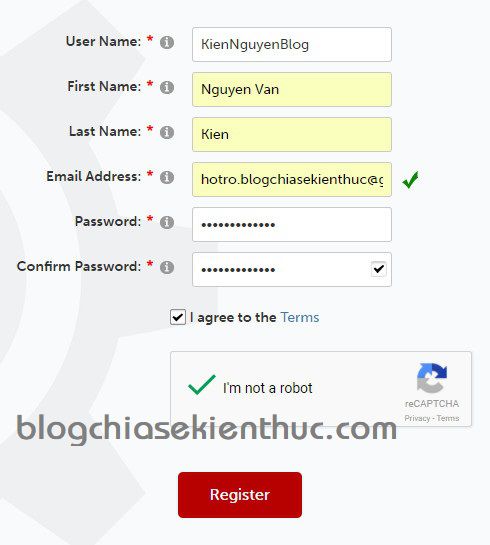
+ Bước 3: Sau khi đăng ký xong tài khoản bạn sẽ nhấn vào Get Free Plan để đi đến các mẫu Intro Video miễn phí mà trang web này cung cấp.
Đáng xem: Hướng dẫn, thủ thuật về iPhone – iOS
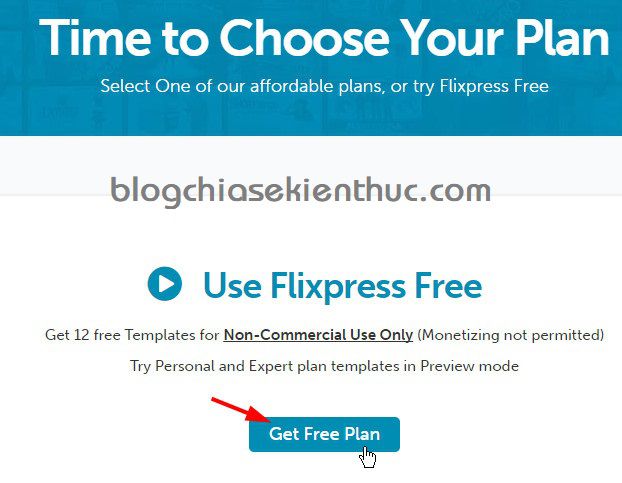
+ Bước 4: Tiếp theo tại phần lọc Intro Video, bạn hãy chọn gói Plan là Free như hình dưới. Với tài khoản miễn phí mà bạn vừa tạo thì sẽ có 12 mẫu Intro được sử dụng Free.
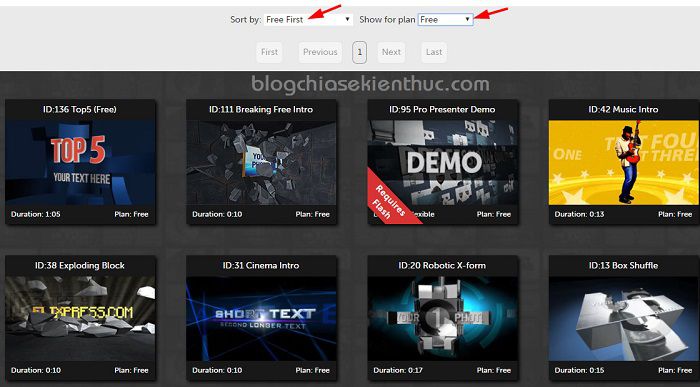
+ Bước 5: Bạn hãy chọn ra một mẫu mà bạn thích => nhấp chuột vào video đó để cấu hình. Ví dụ mình lựa chọn cái mẫu có ID là 38 nhé.
Nhấn vào video đó => chọn Customize Now.
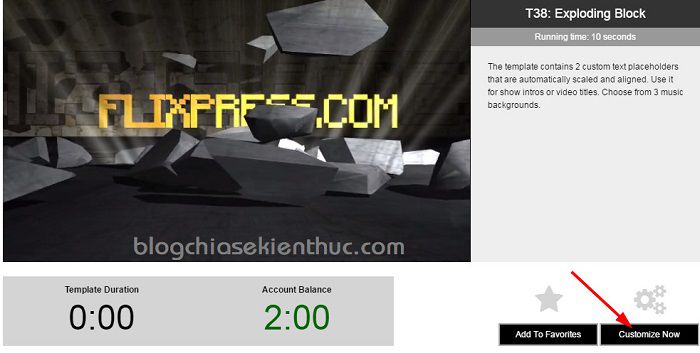
+ Bước 6: Giao diện rất đơn giản, nhìn vào một cái chắc bạn cũng hiểu được luôn.
Tại phần (1):
- Top Line: Nhập dòng Text ở phía trên, ví dụ mình sẽ nhập là danangchothue.com
- Bottom Line: Nhập dòng Text ở phía dưới, ví dụ mình sẽ nhập là Thủ Thuật Máy Tính Chuyên Sâu.
Tại khu vực (2):
- Nếu bạn không thích sử dụng Video với mẫu sẵn có thì bạn có thể chèn audio mà bạn thích bằng cách nhấn vào ADD AUDIO.
- Tại phần CHOOSE RESOLUTION, bạn có thể chọn chất lượng hình ảnh của Intro Video.
=> Sau khi đã chỉnh sửa xong, sau đó bạn hãy nhấn vào CREATE PREVIEW để xem lại Intro mà bạn vừa làm.
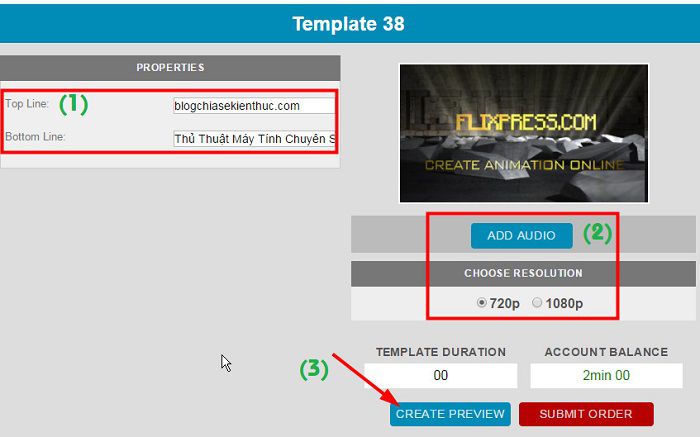
+ Bước 7: Nhấn vào View My Previews để đi đến kho Intro của bạn.
Đề xuất riêng cho bạn: Bỏ túi mẹo kiểm tra máy ảnh cũ nhanh chóng, hiệu quả
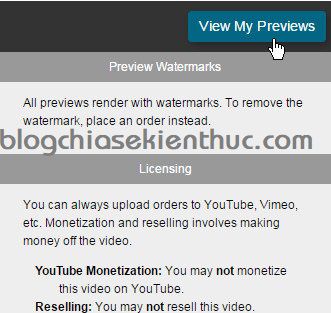
+ Bước 8: Okey, bây giờ thì bạn hãy xem lại video Intro đó xem đã hài lòng chưa, nếu chưa hài lòng thì hãy nhấn vào Edit để chỉnh sửa lại.
Ngược lại, nếu như đã hài lòng rồi thì nhấn vào nút Download để tải Intro Video về là xong.
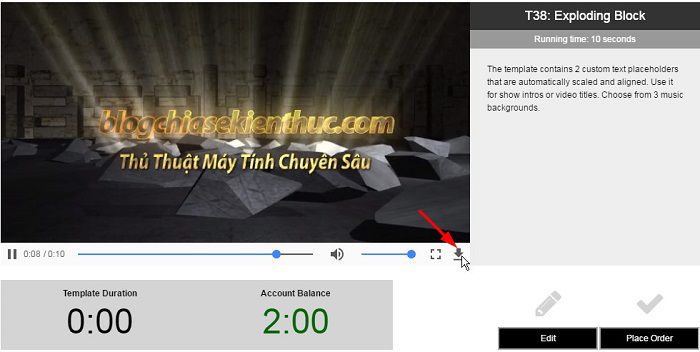
Xem Intro Video Demo by danangchothue.com
Note: Nói chung đây là những cách tạo Intro Video đơn giản, dành cho những bạn không có nhiều kinh nghiệm về xử lý video như mình chẳng hạn 😀
Còn nếu để nói về độ chuyên nghiệp, độc đáo thì bạn phải sử dụng các phần mềm như After Effect, Sony Vegas Pro hoặc là BluffTitler chẳng hạn.
Lời kết
Như vậy là mình đã hướng dẫn rất chi tiết cho các bạn cách tạo Intro Video online miễn phí cực kỳ chuyên nghiệp và nhanh chóng rồi nhé.
Bạn dang sử dụng trang web trực tuyến nào để làm Intro Video ? hãy chia sẻ kinh nghiệm của bạn cho mọi người cùng sử dụng với nhé.
Hi vọng bài viết sẽ hữu ích với bạn, chúc các bạn thành công !
Kiên Nguyễn – danangchothue.com
4.5 / 5 ( 34 votes )